Jak usunąć lub dezaktywować swoje konto na Facebooku (2023)

Od czasu rozwoju technologii portale społecznościowe, takie jak Facebook, mają znaczący wpływ na praktycznie każdą dziedzinę naszego życia. Pozwala nam komunikować się z bliskimi, dyskutować o naszych opiniach i doświadczeniach życiowych oraz być na bieżąco z najnowszymi wydarzeniami i modami.
Może się jednak zdarzyć, że poczujesz potrzebę odejścia od takich platform. Jeśli tak, jesteś we właściwym miejscu. Na Twoim iPhonie, iPadzie i komputerze przeprowadzę Cię przez procedury, które musisz wykonać, aby dezaktywować lub usunąć swoje konto na Facebooku.
Co odróżnia dezaktywację Facebooka od jego usunięcia?
Procesy dezaktywacji i usuwania konta na Facebooku różnią się od siebie i mają różny wpływ na Twój profil na Facebooku i powiązane z nim dane.
Co się stanie, gdy Twoje konto na Facebooku zostanie dezaktywowane?
Twoja obecność w mediach społecznościowych nie jest całkowicie usuwana, gdy dezaktywujesz swój profil na Facebooku, ale tymczasowo nie można go używać.
- Twój profil na Facebooku, obrazy i posty zostaną ukryte przed innymi użytkownikami po dezaktywacji.
- Jeśli zdezaktywujesz swoje konto, Twoje dane osobowe — w tym wszelkie wysłane przez Ciebie wiadomości lub komentarze zamieszczone na tablicach innych osób — nie zostaną usunięte. Ale nowi użytkownicy nie będą mogli zobaczyć tych danych.
- Nadal możesz korzystać z innych usług firmy macierzystej Meta, takich jak Messenger, Instagram i WhatsApp, nawet jeśli Twoje konto na Facebooku zostało wyłączone.
- Zawsze możesz ponownie aktywować swoje konto, logując się ponownie. Twoje ustawienia konta, kontakty i dane pozostaną takie same, jak podczas tworzenia konta.
Co się stanie, jeśli Twoje konto na Facebooku zostanie usunięte?
Jeśli jednak użytkownik usunie swoje konto, na stałe utraci dostęp do niego i całej zawartości, w tym postów, wiadomości, zdjęć i filmów. Oto niektóre kwestie, którymi należy się zająć:
- Zanim usuniesz konto, upewnij się, że jesteś gotowy na utratę wszystkich informacji, ponieważ nie ma możliwości odzyskania ich, gdy już znikną.
- Całkowite usunięcie wszystkich danych może zająć serwerom Facebooka do 90 dni.
- Nie będziesz mógł korzystać z Messengera, jeśli trwale wyłączysz swoje konto. Nie ma to wpływu na inne platformy, takie jak WhatsApp czy Instagram.
Dlatego przed podjęciem jakichkolwiek działań należy dokładnie przemyśleć, aby uniknąć utraty kluczowych relacji lub perspektyw biznesowych związanych z kontem.
Używając iPhone’a, iPada lub Internetu, jak dezaktywować swoje konto na Facebooku
To dokładne porównanie powinno pomóc Ci zrozumieć działania, które należy podjąć, jeśli chcesz dezaktywować swoje konto na Facebooku.
Na iPhonie lub iPadzie
- Uruchom aplikację Facebooka .
- Przejdź do Menu (lub ikony profilu ) → Wybierz Ustawienia i prywatność .
- Wybierz Ustawienia , aby kontynuować.
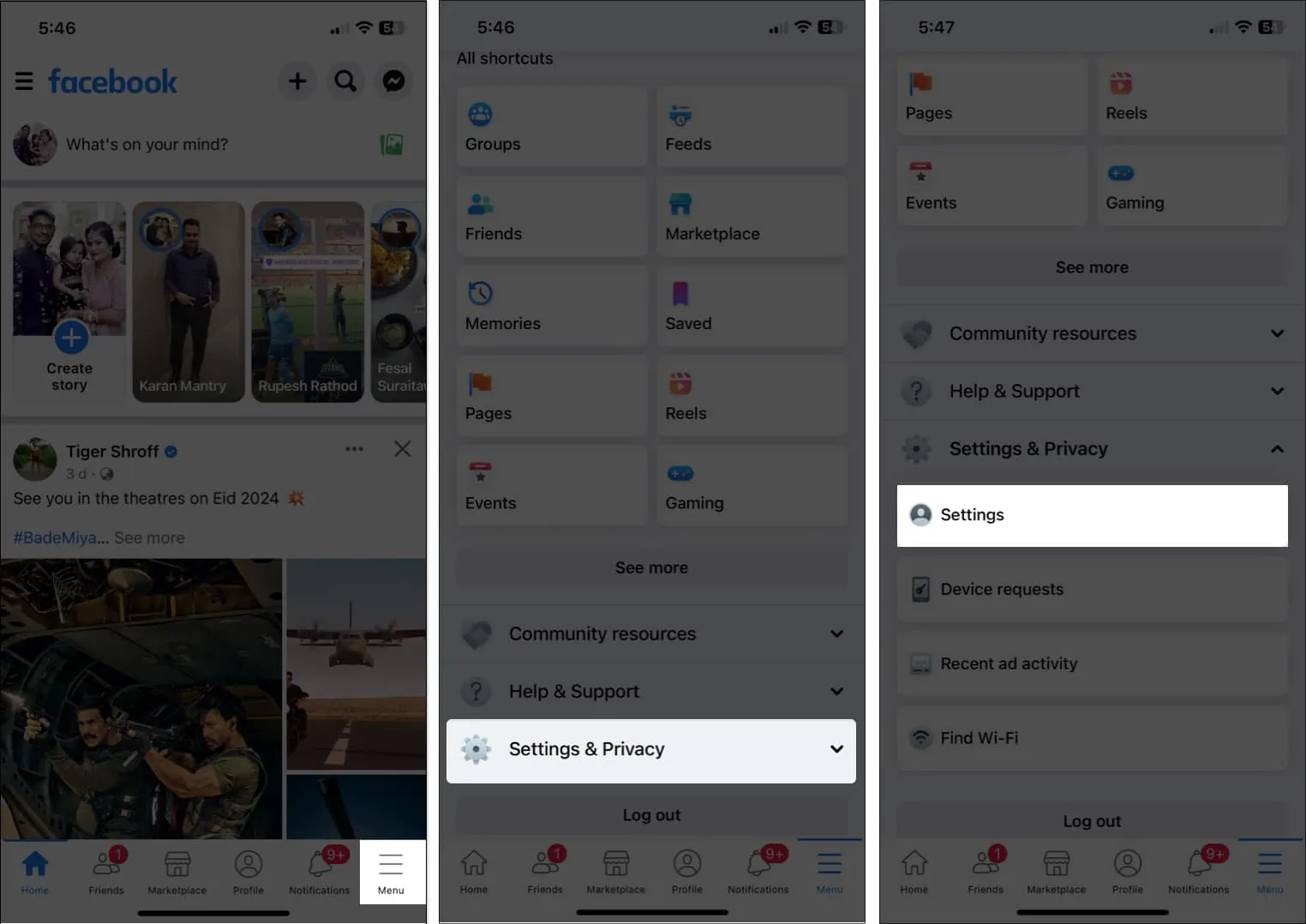
- Stuknij Zobacz więcej w Centrum kont .
- Wybierz Dane osobowe .
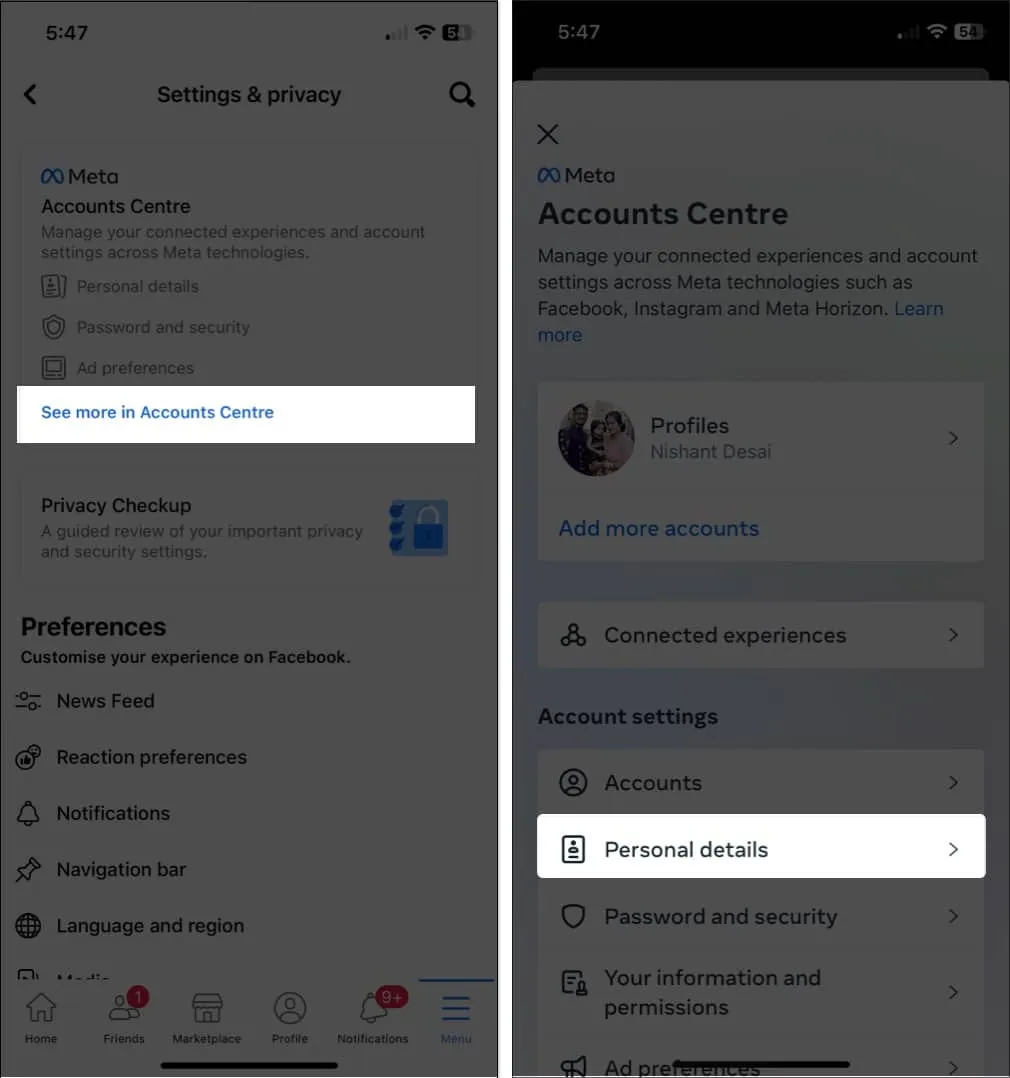
- Dostęp Własność i kontrola Konta → wybierz Dezaktywacja lub usunięcie .
- Teraz wybierz konto, które chcesz dezaktywować.
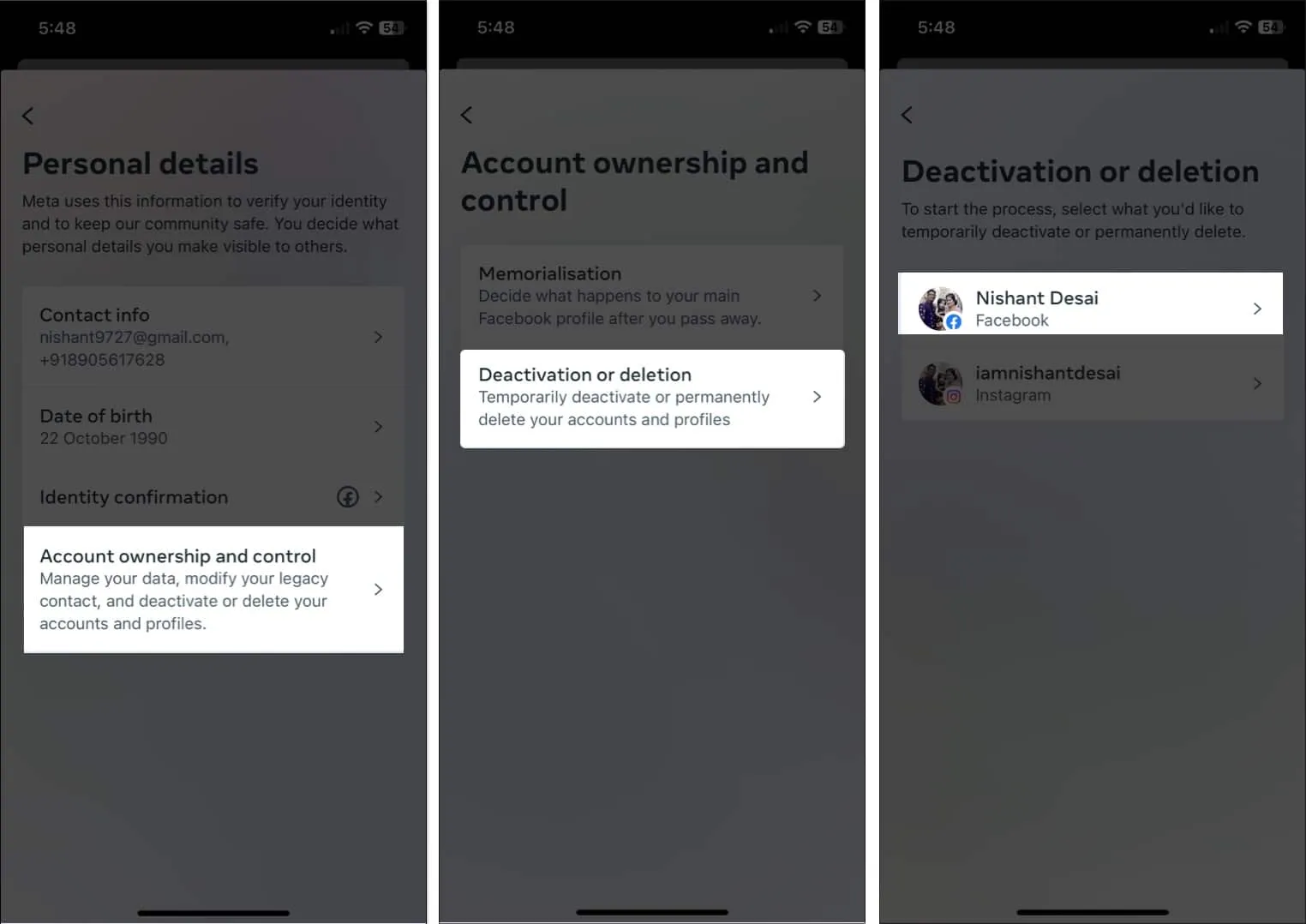
- Wybierz Dezaktywuj konto → Stuknij Kontynuuj .
- Wprowadź Hasło do swojego konta i dotknij Kontynuuj .
- Wybierz powód, który wydaje Ci się najbardziej realny i kliknij Kontynuuj .
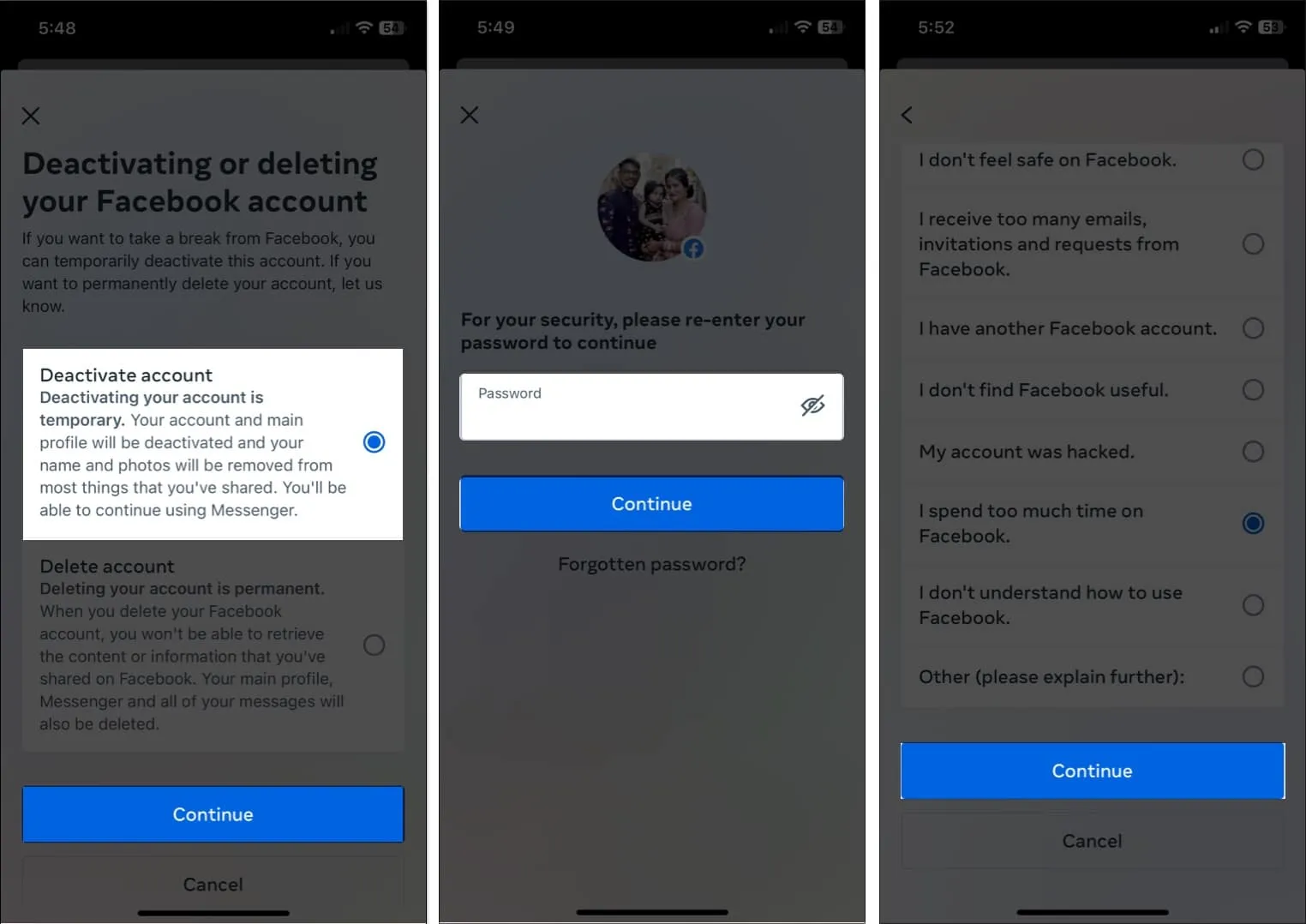
- Naciśnij Kontynuuj → Dezaktywuj moje konto po wyświetleniu monitu.
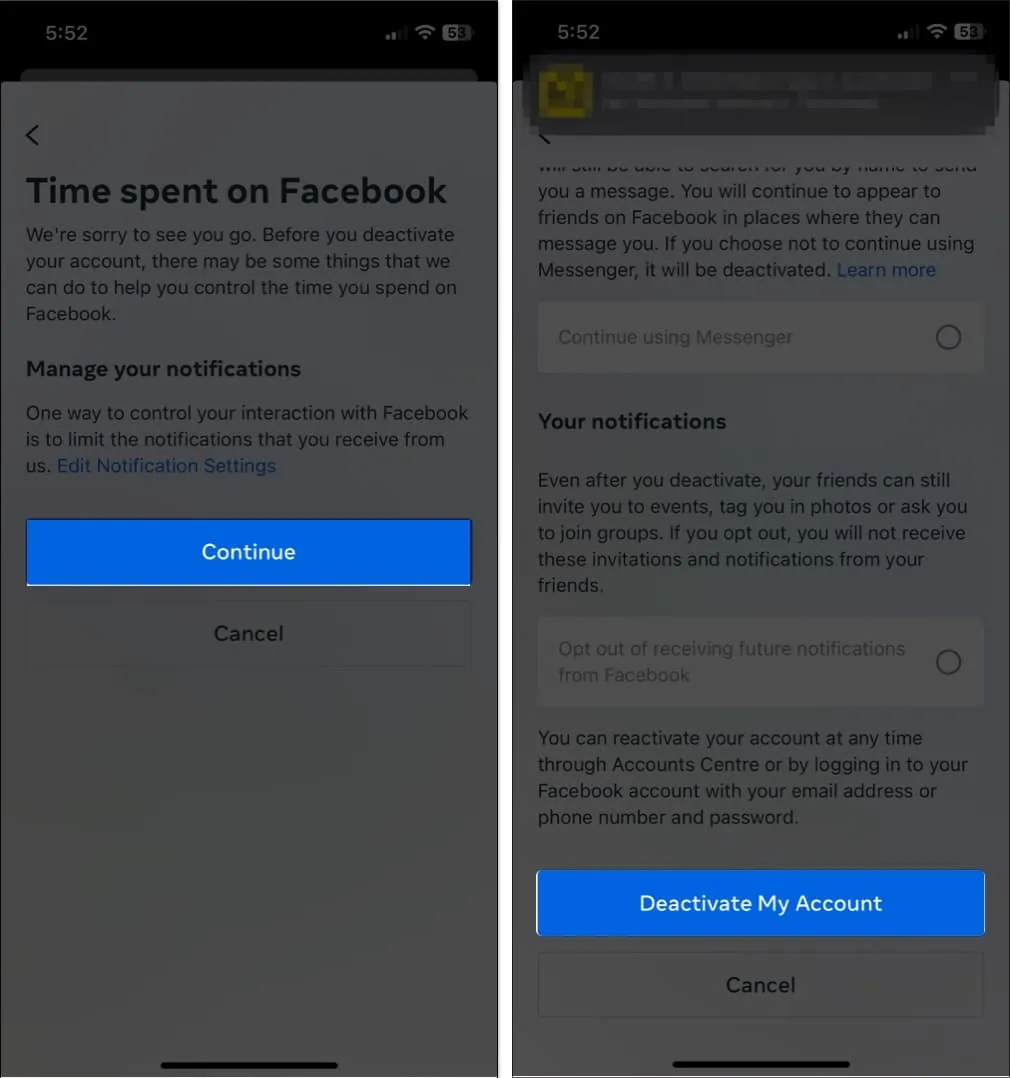
- W takim przypadku nastąpi wylogowanie z konta.
w sieci
- Po prostu odwiedź oficjalną stronę na Facebooku, aby dezaktywować swoje konto .
- Zaloguj się na swoje konto, jeśli jeszcze tego nie zrobiłeś.
- Wybierz opcję Dezaktywuj konto i kliknij Kontynuuj dezaktywację konta .
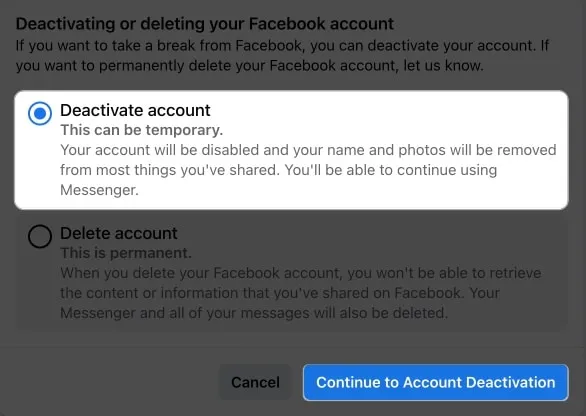
- Pamiętaj, że wszystkie strony zarejestrowane przy użyciu Twojego konta jako administratora również zostaną dezaktywowane. Naciśnij Kontynuuj .
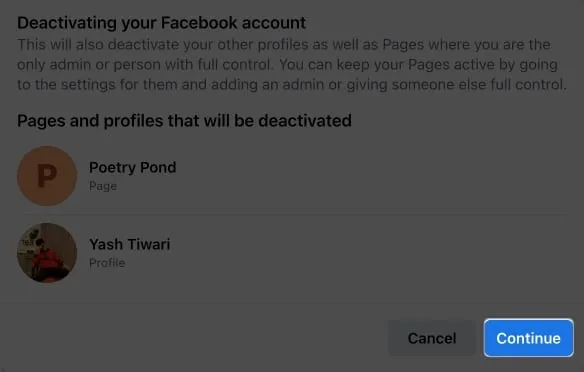
- Teraz przejdź do realnego powodu i najedź kursorem na różne dostępne opcje.
- Naciśnij Dezaktywuj , gdy ustawienia są ustawione zgodnie z Twoimi preferencjami.
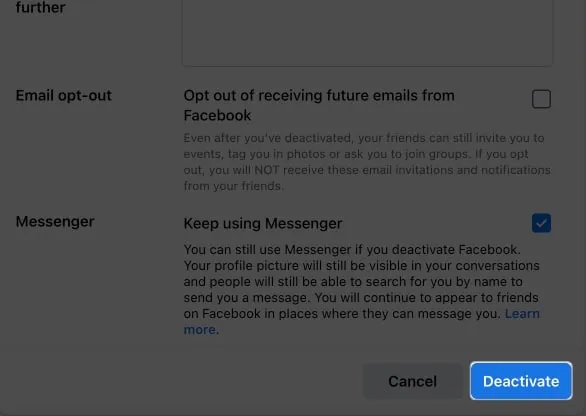
- Jeśli pojawi się monit, wprowadź hasło do konta na Facebooku.
- Na koniec kliknij Dezaktywuj teraz, aby zakończyć proces.
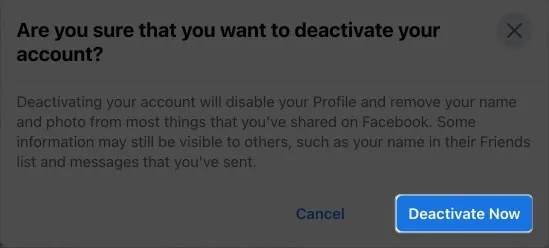
Za chwilę nastąpi wylogowanie z konta. Jeśli nie zalogujesz się ponownie przy użyciu tych samych poświadczeń, pozostanie ono nieaktywne.
Jak dezaktywować Facebooka na iPhonie, iPadzie lub komputerze
Alternatywnie, jeśli chcesz całkowicie usunąć swoje konto, postępuj zgodnie z instrukcjami wymienionymi poniżej, uporządkowanymi według rodzaju urządzenia.
Na iPhonie lub iPadzie
- Otwórz aplikację Facebook → Menu → Ustawienia i Prywatność .
- Wybierz Ustawienia → Zobacz więcej w Centrum kont → Dane osobowe .
- Wybierz Własność konta i kontrola → Dezaktywacja lub usunięcie → Wybierz swoje konto .
- Wybierz opcję Usuń konto → dotknij Kontynuuj .
- Wybierz dowolny powód, który potwierdza Twoje obawy, lub bezpośrednio naciśnij Kontynuuj .
- Naciśnij Kontynuuj → Kontynuuj po wyświetleniu monitu.
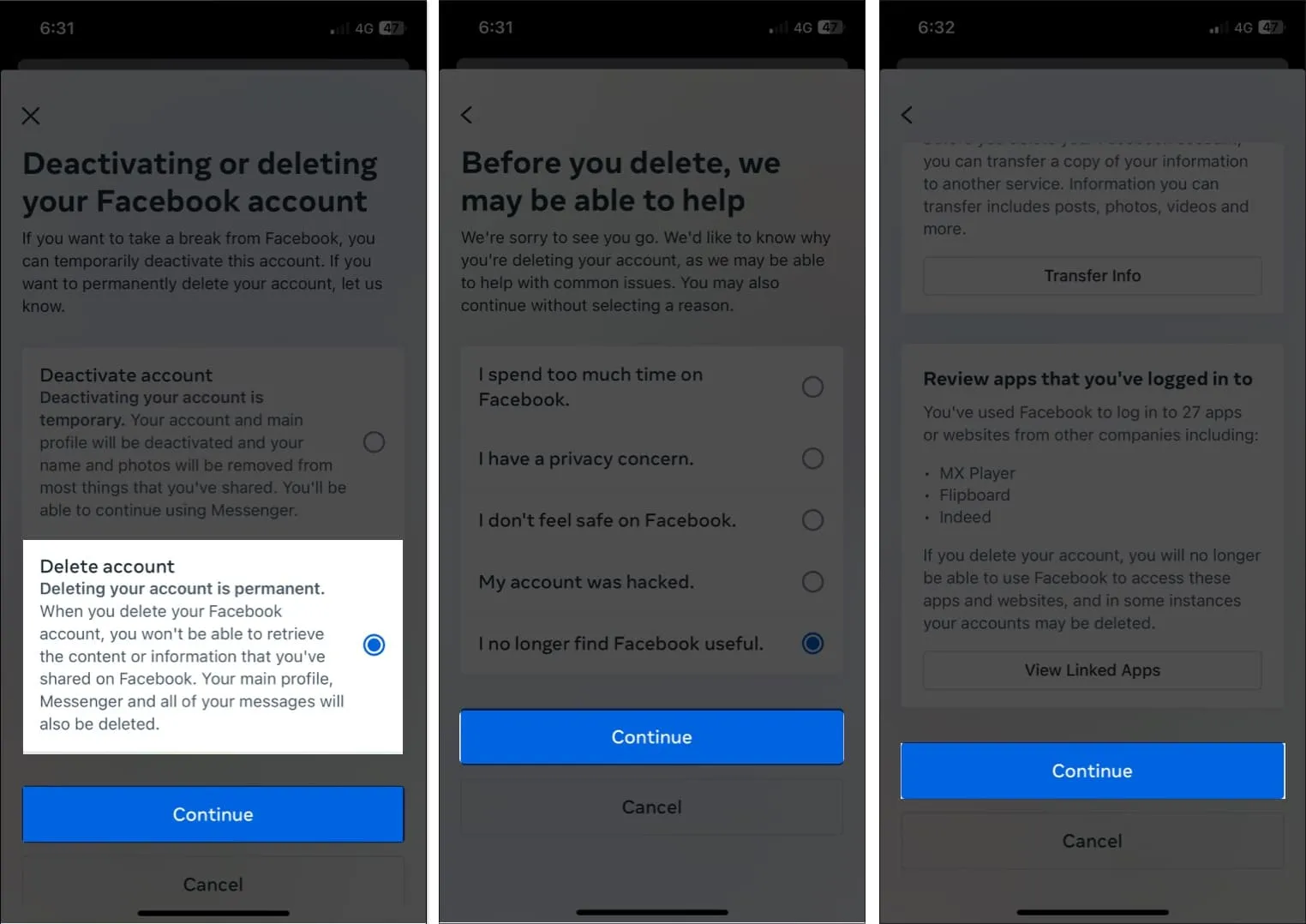
- Wprowadź hasło do swojego konta i naciśnij Kontynuuj .
- Teraz dotknij Usuń konto.
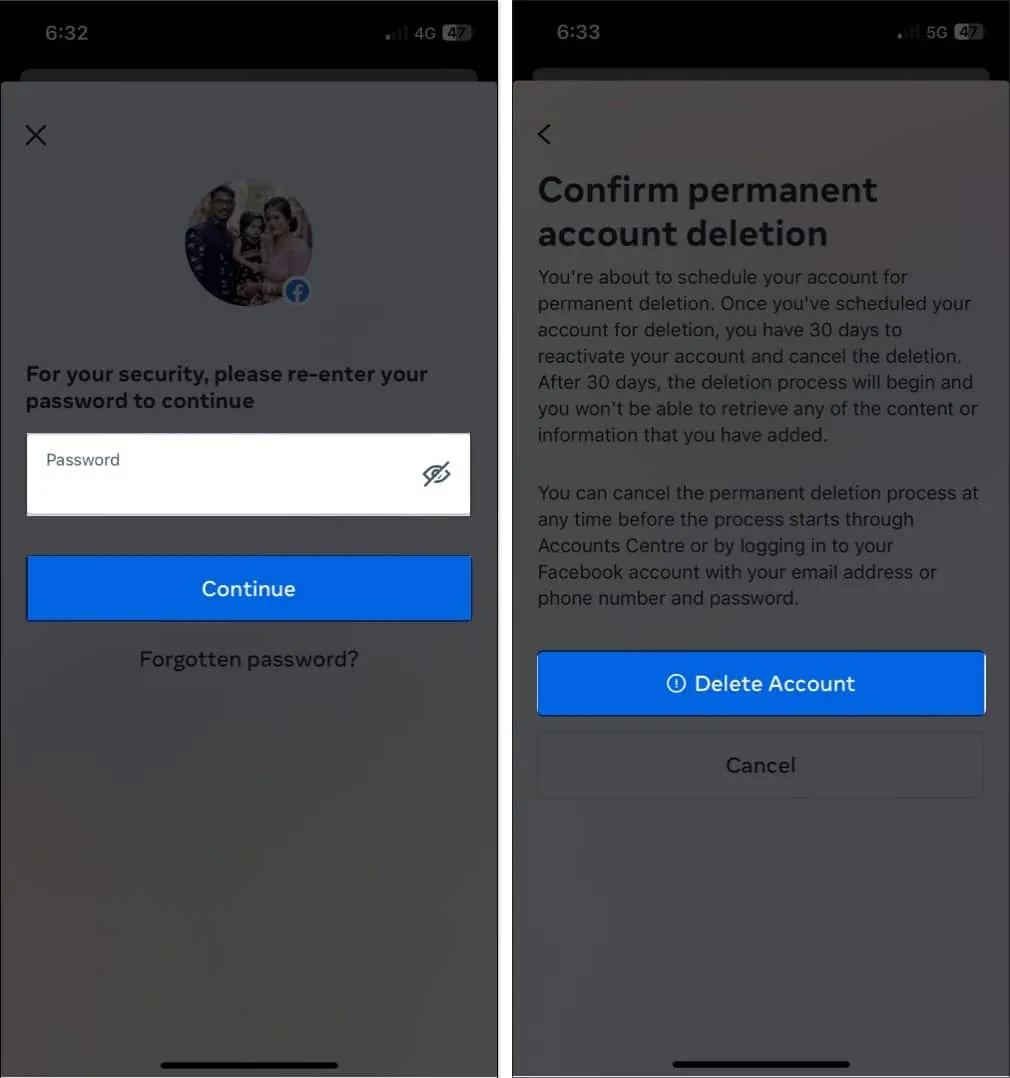
w sieci
- Wejdź na oficjalną stronę na Facebooku, aby usunąć swoje konto .
- Wybierz Usuń konto → Kliknij Kontynuuj usuwanie konta .
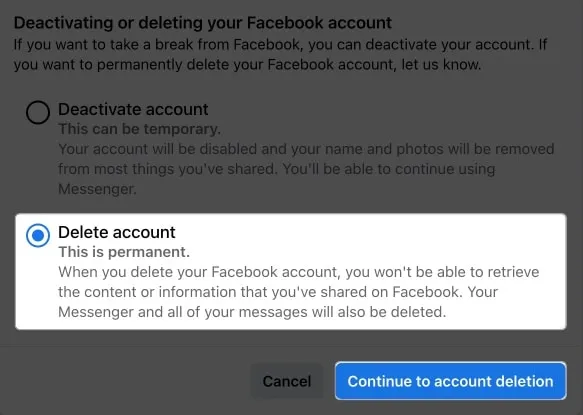
- Najedź kursorem na dostępne opcje, a jeśli wszystko wydaje się zgodne z twoimi preferencjami → Hit Usuń konto .
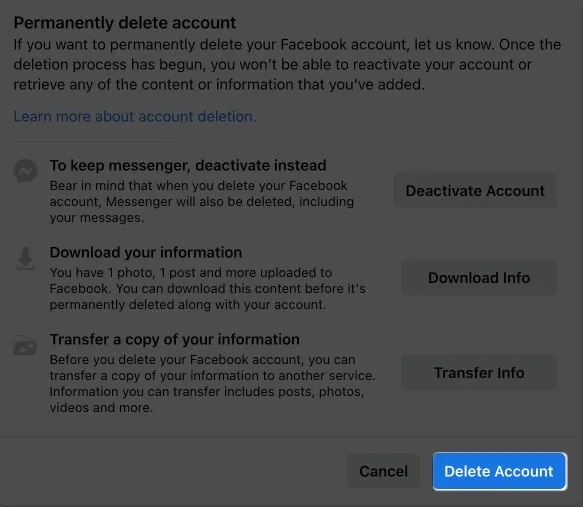
- Wszystkie strony zintegrowane z Twoim kontem również zostaną usunięte. Naciśnij Usuń stronę , aby kontynuować.
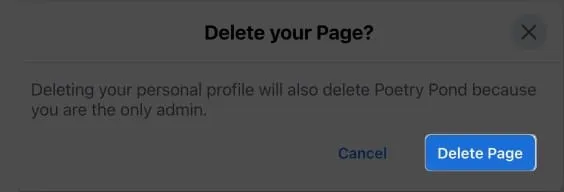
- Potwierdź swoje konto, wprowadzając hasło i naciskając Kontynuuj .
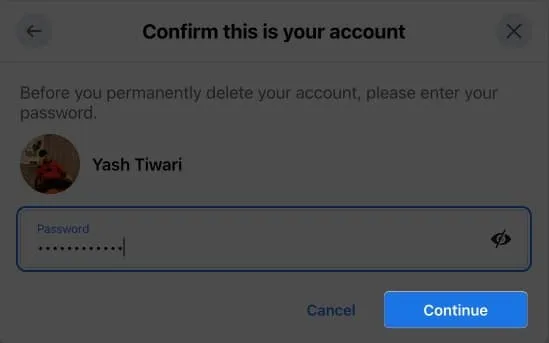
- Kliknij Usuń konto, aby zakończyć proces.
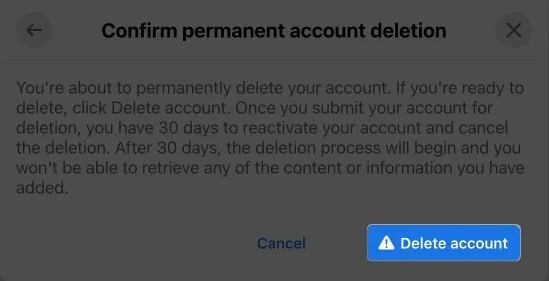
W takim przypadku Twoje konto na Facebooku zostanie trwale usunięte.
Często zadawane pytania
Co jest lepsze, dezaktywacja lub usunięcie konta na Facebooku?
Chociaż możesz tymczasowo przestać korzystać z Facebooka, dezaktywując swoje konto, spowoduje to trwałe usunięcie Twojego profilu i wszelkich powiązanych danych. Jeśli nie masz pewności, czy chcesz trwale usunąć swoje konto, lepszym rozwiązaniem może być jego dezaktywacja.
Jak odzyskać konto na Facebooku?
Jeśli zdecydujesz się dezaktywować swoje konto, możesz łatwo zalogować się ponownie, kiedy tylko będzie to dla Ciebie wygodne. Jeśli jednak zdecydowałeś się trwale usunąć swoje konto, będziesz mieć 30 dni na zmianę zdania.
Wdrażaj to, co najlepsze dla Ciebie!
Niezależnie od tego, którą opcję wybierzesz, metody opisane w tym artykule pomogą Ci osiągnąć cel. Dezaktywacja konta spowoduje ukrycie Twojego profilu, ale Twoje dane będą nadal przechowywane na serwerach Facebooka, dlatego należy o tym pamiętać. Jeśli jesteś przekonany, że chcesz trwale usunąć swoje konto, sugeruję wcześniejsze pobranie kopii danych z Facebooka.
Dziękujemy za przeczytanie i zachęcamy do komentowania poniżej ze swoimi pomysłami.



Dodaj komentarz